现在很多应用中都能够自定义设置头像,如果你不会自己做的话,就只有慢慢地去网站找透明头像来使用,很费时,下面教你用ps快速绘制透明头像。
ps制作透明头像
-
01
进入ps界面,按ctrl+n新建一张画布。
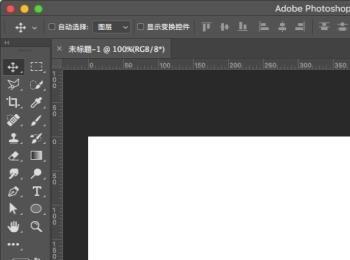
-
02
双击背景图层进行解锁,新建一张图层。
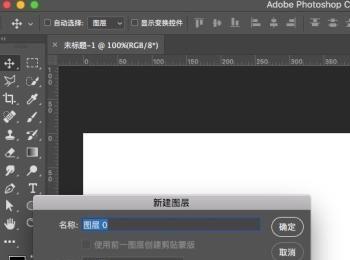
-
03
解锁背景图层后,按ctrl+shift+n新建一个透明底子的图层,方便绘制。

-
04
在左侧工具栏的形状工具中随意选择一个形状。

-
05
然后在画布中绘制一个你想要使用的头像。

-
06
接下来一步重要,点击图层0左侧的小眼睛,将图层隐藏,这时候背景就是透明的了。

-
07
在左侧工具栏中选择“切片工具”

-
08
按住shift将头像部分框选。

-
09
选择“文件-导出-存储为web所用格式”
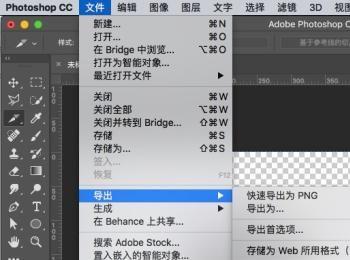
-
10
在弹框中,预设选择为png-24,选择“存储”即可导出。

-
11
成功导出后,我们打开图片进行预览,即可看到背景为透明的,进行相关使用即可。

